A Google kezdőlapja (a $ 99 a Walmartnál) az egyik olyan eszköz, amit minél többet használsz, annál többet fedezhet fel.
Tudta-e például, hogy hívhat-e egy Uber-t a Google Home használatával? Vagy mi van a YouTube-videók lejátszásával a TV-n egyetlen távirányító vagy eszköz érintése nélkül? Minden lehetséges, majd néhány.
12. Több felhasználó beállítása
A Google kezdőlapja egy kis képzés után elmondhatja a felhasználóknak a hangjuk alapján. Nyissa meg a Google Home alkalmazást, és keresse meg az Eszközök részt. A Google Otthoni eszköz megtekintésekor érintse meg a kék sávot, amelyen olvassa el a "Több felhasználó már elérhető" sorait, és kövesse az utasításokat.
Természetesen sokkal több van rá, mint amit a CNET Taylor Martin részletesen ismertet.
11. Kapcsolja ki a mikrofont

", " modalTemplate ":" {{content}} ", " setContentOnInit ": false} '>
A Google Home hátoldalán van egy gomb, amely megakadályozza, hogy a mikrofon folyamatosan figyeljen az "OK, Google" ébresztő kifejezésére. A megnyomásakor a hangszóró „A mikrofon el van némítva”, és a jelzőfények narancssárgára váltak.
Nyomja meg ismét a gombot, hogy engedélyezze a mikrofont, és használja a Google kezdőlapot, ahogyan azt szokta. Néhány felhasználónak lehetősége van arra, hogy kikapcsolja a mikrofont, ha nincs használatban, vagy ha érzékeny beszélgetést folytat egy olyan eszköz közelében, amely mindig hallgat.
10. Nevezze át a Google kezdőlapját
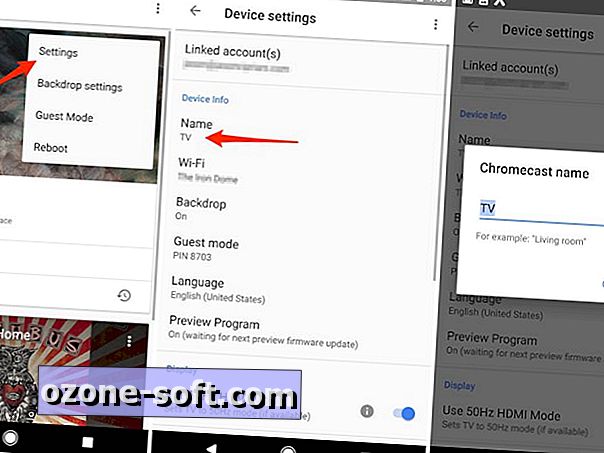
", " modalTemplate ":" {{content}} ", " setContentOnInit ": false} '>
Az iOS vagy Android készülék Otthoni alkalmazásában navigáljon a Google Otthoni eszköz beállításaihoz. Ez az Eszközök > Menü > Beállítások menüpontra kattintva történik . Az Eszközadatok szakaszban érintse meg a Név elemet.
Nevezze át az otthoni eszközt, amit csak szeretne, de ne feledje, hogy ha több készüléket ad hozzá a házához, akkor a helyek alapján könnyen megemlítheti a neveket. Így amikor a Home-ot több hangszórón kívánja elindítani a zenét, ismeri a használni kívánt pontos hangszóró nevét, és nem hagyja, hogy kitaláljon.
9. Játssz a Chromecaston az Otthonról
Kövesse ugyanazokat a lépéseket, hogy megváltoztassa a Chromecast nevét, hogy megkönnyítse a TV-készülék tartalmának lejátszását. A teszteléshez átneveztem a Chromecastomat "TV" -re. Ezzel egyszerűen meg lehet mondani a Google Otthonának, hogy a TV-készülékemen egy videót játszik le a YouTube-on. (Például: "OK Google, Stampylongnose lejátszása a TV-készüléken.")
Nevezze át a Chromecastot olyan módon, amit könnyű mondani, és ne felejtse el, hogy a Google Home-on keresztül kölcsönhatásba lépjen vele.
8. Fedezze fel a rejtett funkciókat
Nincs hiány a húsvéti tojások elrejtése a Google Home-on. A CNET Taylor Martin összeállította a 40 szórakoztató Google Home hangutasítás listáját, kezdve az "OK Google" -tól, nevetve az "OK Google-nak, aki a legmegfelelőbb a számukra?"
Minden válasz egy kicsit szörnyű, ha nem szórakoztató.
7. Vendég mód
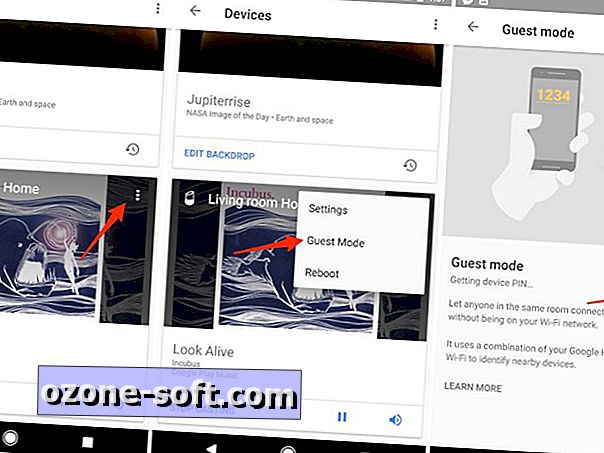
", " modalTemplate ":" {{content}} ", " setContentOnInit ": false} '>
A Google Home Chromecast hangeszközként működik, így a barátok és a családtagok használhatják azt a Wi-Fi hálózathoz való hozzáférés nélkül.
A Vendégmód bekapcsolása az Otthoni alkalmazás> Eszközök > Menü > Vendég mód menüpontban . Engedélyezze a vendégmódot, majd várjon egy PIN-kódot, amelyet meg kell adnia a vendégeknek, hogy csatlakozzon a készülékéhez.
6. Amikor minden más nem sikerül, indítsa újra
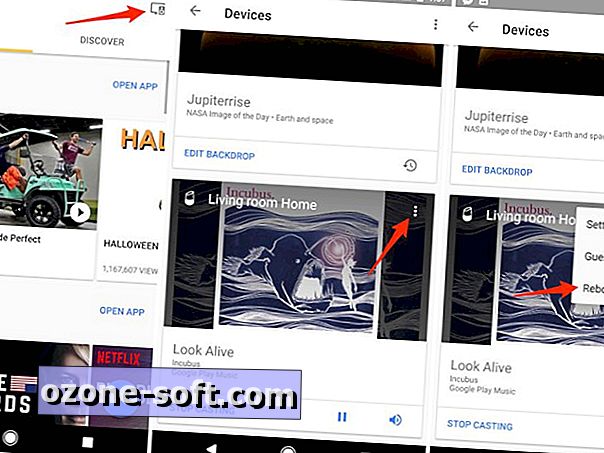
", " modalTemplate ":" {{content}} ", " setContentOnInit ": false} '>
A Google Home nem biztos, hogy itt vagy ott van egy csuklás, és ha ez megtörténik, egy egyszerű visszaállítás megteszi a trükköt.
Ehhez nyissa meg a Kezdőlap > Eszközök > Menü > Újraindítás lehetőséget .
5. Állítsa be az Assistant beállításait
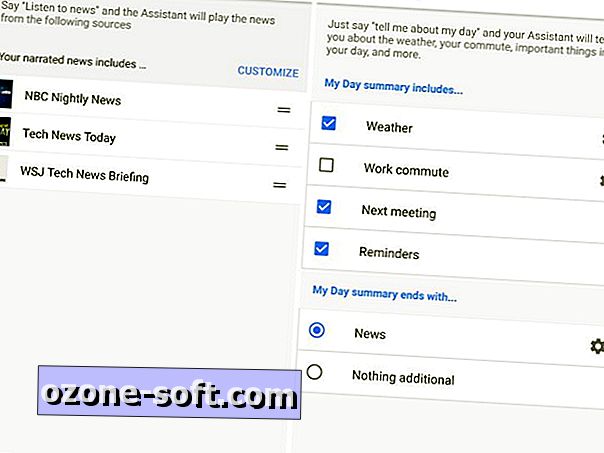
", " modalTemplate ":" {{content}} ", " setContentOnInit ": false} '>
A Google Home-al való összes interakciót a Google Assistant, a vállalat frissített személyes asszisztense, az Android készülékek, az iOS és az Allo csevegőalkalmazás segítségével végzi.
Szeretné személyre szabni, hogy a Google Assistant milyen információkkal tudja, és hogyan használhatja jobban a kéréseit.
Nyissa meg az Otthoni alkalmazást, csúsztassa ki a menüfiókot a képernyő bal oldalán, majd érintse meg a További beállítások elemet.
Azt javaslom, hogy kezdjem a News and My Day szekcióval. A Hírek menüben kiválaszthatja a különböző hanghírek frissítéseit. A Saját nap használatával beállíthatja, hogy milyen részleteket tartalmazzon, amikor a Kezdőlapot kéri a napról. Az opciók közé tartozik az időjárás, az ingázási idő, a következő találkozó, a függőben lévő emlékeztetők és a hírcsatornák.
További tippek és trükkök a Google Assistant számára.
4. Módosítsa a zenei forrást
A Google kezdőlap jelenleg támogatja a Google Play Zene, a YouTube Red, a Pandora és a Spotify. A kívánt zenei forrás beállításához nyissa meg a Zene részt a További beállítások részben, és válasszon ki egy zenei szolgáltatást. Ha még nem kapcsolta össze az Otthonhoz, akkor arra kéri a kérdést.
Bónusz: Amikor először állította be a készüléket, egy ingyenes, hat hónapos előfizetést kap a YouTube Red (és a Google Play Zene) szolgáltatással.
3. Csatlakoztassa a szolgáltatásokat
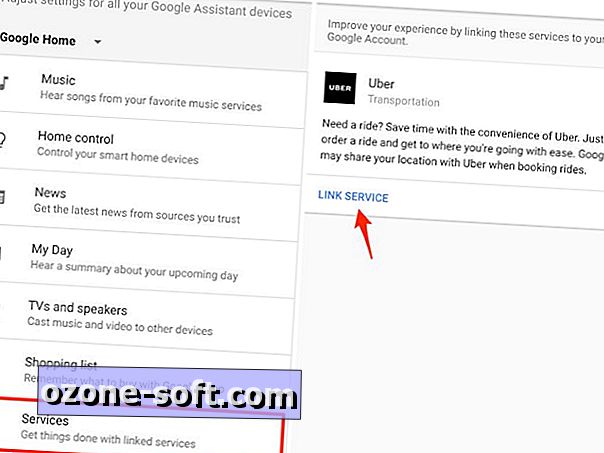
", " modalTemplate ":" {{content}} ", " setContentOnInit ": false} '>
A harmadik fél szolgáltatásai kulcsfontosságúak lesznek a Google Home sikeréhez. Indításkor a Google Home szolgáltatásai Uberre korlátozódtak. Most a lista meglehetősen hosszú és tele van szolgáltatásokkal a WebMD-től Uberig egy állat-kvízig, ahol a Google Home megpróbálja kitalálni a gondolkodó állatot.
A További beállítások > Szolgáltatások megnyitásával megtalálhatja a támogatott szolgáltatások listáját. Érintse meg azt a szolgáltatást, amelyhez csatlakozni szeretne a Google Home eszközhöz, majd kövesse az utasításokat.
2. Korlátozza a nem megfelelő tartalmat
A Google kezdőlap segítségével bárki könnyebben elkezdheti a YouTube-videók és a zene lejátszását, valószínűleg a gyerekek saját kéréseikkel fognak rendelkezni.
A nem megfelelő tartalom elkerülése érdekében nyissa meg a További beállításokat, lapozzon az oldal aljára, és engedélyezze a YouTube korlátozott módját .
1. A parancstörténet megtekintése
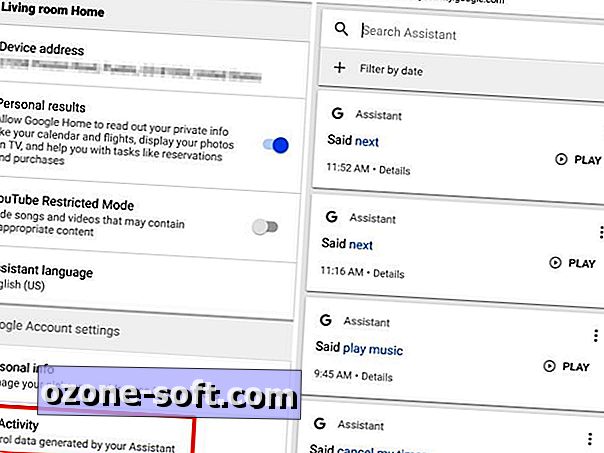
", " modalTemplate ":" {{content}} ", " setContentOnInit ": false} '>
A Google elmenti a Google Home-hoz adott hangutasítások másolatát az eszközhöz kötött Google-fiókban. Megtekintheti az összes korábbi parancsot, és csak néhány érintéssel távolíthat el semmit, amit nem szeretne a fiókjában tárolni.
Ismét menjen a További beállítások menüpontra, lapozzon az oldal aljára, és érintse meg a Saját tevékenység elemet.
Megnyílik egy weboldal, amely megjeleníti az időt, a dátumot és a kérést. Érintse meg a lejátszás gombot, hogy hallja, mit rögzített a Google Home. Ha el akarja távolítani az előzményeit, érintse meg a menü gombot, majd nyomja meg a Törlés gombot .
Szerkesztők megjegyzése: Ezt a bejegyzést eredetileg 2016. november 3-án tették közzé, és azóta frissült, hogy az tükrözze az új funkciókat és a meglévő funkciók változásait.













Hagyjuk Meg Véleményét